flash制作写字效果动画
- 格式:doc
- 大小:191.00 KB
- 文档页数:7



flash怎么制作彩⾊跳动的⽂字动画?flash中想要制作跳动的彩⾊⽂字,该怎么制作彩⾊跳动⽂字的动画效果呢?下⾯我们就来看看详细的教程。
Adobe Flash CS6(FI cs6) 官⽅简体中⽂正式版类型:动画制作⼤⼩:1.24GB语⾔:简体中⽂时间:2015-12-10查看详情1、打开flash,新建⼀个动画项⽬,并设置画布的⼤⼩为800*600像素。
定进⾏创建。
3、选择⼯具栏中⽂字⼯具,在影⽚剪辑中输⼊⽂字“四⾊跳动”四个字,然后打开对齐窗⼝,设置⽔平对齐与垂直对齐。
4、选中输⼊的⽂字,对⽂字的属性进⾏调整,⾸先选择⼀个合适的字体,然后设置字体⼤⼩为80磅,字母间距为15,并依次选中四个⽂字,分别设置不同的颜⾊。
5、选中⽂本内容,右键选择分离,将其分离为四个单个⽂本;然后在依次选中四个单个⽂本,右键选择转换为元件,将四个单独的⽂本都转换为图形元件。
6、再次框选选中四个⽂本,右键选择分散到图层命名,然后在图层中将原来的图层1进⾏删除,留下四个元件图层。
7、选中元件1图层,在第5帧与第10帧的位置按F6各插⼊⼀个关键帧,⿏标定位到第⼀帧位置,将元件1⽂字向上移动⼀定位置,在定位到第5关键帧位置,将⽂字在垂直向下移动⼀定位置;统⼀的在四个图层的第50帧位置按F5插⼊空⽩帧;其他三个图层也⼀样,不如说元件3图层,在第10帧,15帧与20帧位置插⼊关键帧,在第10帧位置将⽂字垂直向上移动⼀定位置,在第15帧将⽂字垂直向下移动⼀定位置;其他两个图层以此类推。
8、单击场景返回到场景画布中,打开库窗⼝,将影⽚剪辑元件“四⾊跳动⽂字”拖⼊到画布中,然后Ctrl加回车键,到处播放预览动画,⼀个四⾊跳动的⽂字的动画就制作出来了。
以上就是flash中制作⽂字跳动动画效果的教程,希望⼤家喜欢,请继续关注。

flash制作⼀个⼀个字的冒出来的打字效果
今天为⼤家分享在flash制作⼀个⼀个字的冒出来的打字效果⽅法,操作很简单的,也很有趣,喜欢的朋友⼀起来学习吧!
⽅法/步骤
第⼀步:
先打开flash软件,按ctrl+N新建⼀个flash⽂档,点击确定
第⼆步:
点击进⼊,在舞台上选择⽂字⼯具,然后动态⽂本(你的字有多少,就把动态⽂本拉多⼤,可以⽤选择⼯具),变量⽐如是a,弄完就之后帧数就有1帧了
第三步:
点击帧数第⼀帧(现在也只有第⼀帧),按F9添加函数,i=0,换⾏,然后t="你要打的字,你要打的字必须全部在⼀⾏,不能换⾏"
第四步:
在按下F9,然后在第⼆帧按F6,在按F9添加函数
if(i<length(t))
{a=substring(t,1,i)
i=i+1}
else
stop()
这句话的意思是:如果i⼩于⽂本的长度,就逐次截取字符串,⼀个⼀个字的增加,直到结束
第五步:
在按下F9,然后在第三帧按F6,在按F9添加函数:
gotoAndPlay(2)
意思是跳到第⼆帧播放
第六步:
步骤现在全部完成了,按ctrl+回车测试下你的作品吧
注意事项
函数的输⼊,变量的名称,⼯具的熟悉
以上就是flash制作⼀个⼀个字的冒出来的打字效果⽅法介绍,操作简单,你学会了吗?希望⼤家喜欢本教程!。

书山有路勤为径,学海无涯苦作舟
如何用Flash 软件制作书法卷轴动画
1、新建文档,然后导入图片,在舞台的第一帧拖入图片,调节到合适的大小并按(F8)转化为影片剪辑元件(提示:转化为影片剪辑的目的是为了能够使用模糊滤镜)
2、新建层,复制图层1 的第一帧,粘贴到图层2 的第一帧,在第二层的第一帧选择影片剪辑元件,在属性栏选择-添加滤镜-模糊(15 左右,视舞台大小及图片分辨率),在图层1 和图层2 的第90 帧按F5
插入帧(提示:90 帧是影片播放的长短,可以视需求而定)。
3、新建一层,用矩形工具绘制一个和舞台大小一样的(我这里是550*400),位置X,Y 分别为0(在属性栏设置),在该层的第90 帧插入
关键帧,然后改X 的位置为550(同上,舞台宽度的大小),再设置形状补间。
4、再新建一层,复制第一层的第一帧,粘贴到第4 层的第一帧,然后在第四层的90 帧插入关键帧。
5、再次新建一层,然后选择第一帧,在选择工具栏的矩形工具,把轮廓颜色为无,选择填充颜色,到颜色面板上去,选择线性渐变,设置全部为白,在第一个位置的透明度为0%,第二个位置为44%,第三个位置的透明度为0%,第四个位置的透明度为33%,第五
个位置为0%
用矩形绘制一个矩形,宽(即为卷轴的宽度),高为舞台的高度(这里我的是400),位置X,Y 为(0,0)。
然后在第90 帧插入关键帧,设置
X,Y 位置为(舞台宽度550,0)并设置形状补间。
6、再次新建一层,选择图层5 的所有帧-右键复制帧,然后选择图层6 的第一帧,粘贴帧。
7、回到图层5,让图层5 对图层4 进行遮罩。
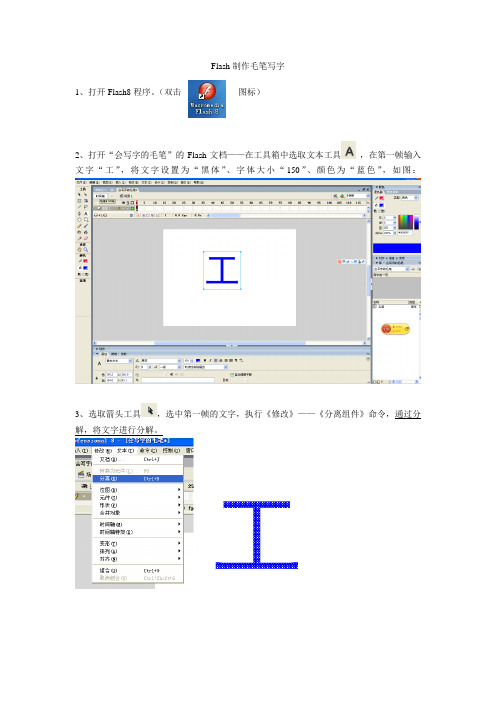
Flash制作毛笔写字
1、打开Flash8程序。
(双击图标)
2、打开“会写字的毛笔”的Flash文档——在工具箱中选取文本工具,在第一帧输入文字“工”,将文字设置为“黑体”、字体大小“150”、颜色为“蓝色”,如图:
3、选取箭头工具,选中第一帧的文字,执行《修改》——《分离组件》命令,通过分解,将文字进行分解。
4、选中第二帧,执行《插入》——《关键帧》命令,将第二帧创建为关键帧。
5、选取橡皮工具,擦除文字“工”最后一笔的一部分。
6、在第二帧后面创建第三帧为关键帧,并在第三帧按照与文字笔画相反的顺序进行擦除文字。
7、反复进行创建关键帧并擦除文字笔画的步骤,直到将文字按照与“工”字笔画相反的顺序一点一点的擦除,这样就得到一个文字笔画逐渐消失的文字动画。
8、选中所有关键帧,在关键帧上单击右键弹出快捷菜单,执行《翻转帧》命令,这样和原来关键帧的顺序相反。
9、执行《窗口》——《库》命令,在窗口右边出现库面板。
10、在每一个关键帧中都从“库”中拖拽“毛笔”到文字笔画的末端,形成毛笔写字动画。
技能关键点:
1、出现擦除不了现象,请检查是否分离组件,参照第三点。
2、出现翻转帧翻转不正确现象,请检查是否选中所有帧,参照第八点。
说明:
1、老师的方法是让同学们用一步步擦除文字然后进行翻转帧的方法进行制作的,为了不出现文字擦除不一致的现象,这种方法比较简单,如果按照笔画进行一步步写出,这样比较复杂,有兴趣的同学可以试着做一下。
2、在插入关键帧是会自动延续上一桢的内容,请同学在制作过程中仔细观察。
小技巧:
在擦除文字笔画的时候,要尽可能的擦除笔画长度相等,以使得文字书写的速度一致。
flash怎么制作圆形排列的⽂字围绕圆⼼转动的动画?今天我们就来看看flash制作旋转⽂字的动画效果,主要利⽤传统补间动画功能,具体教程如下。
adobe flash cc 2015 中⽂版类型:Flash 类⼤⼩:855MB语⾔:简体中⽂时间:2015-06-19查看详情1、⾸先启动flash8,新建⼀个⽂档,⼤⼩设置为800*600,帧频为24,背景颜⾊为⽩⾊。
2、执⾏⽂件-导⼊-导⼊到库命令,将事先准备好的背景图⽚导⼊到库中,选择⼯具箱⾥的⽂本⼯具。
3、舞台上输⼊⽂字内容“百度经验欢迎您”,设置字体为王羲之书法字体,字号为60,字体颜⾊为⿊⾊。
4、新建图层2,选择⼯具箱⾥的椭圆⼯具,按住shift键绘制⼀个正圆,设置颜⾊为黄⾊,全居中。
5、选择图层1中的⽂字内容,执⾏ctrl+b组合键将⽂字进⾏打散,并将⽂字按照圆形进⾏排列分布。
6、依次选择单个⽂字并将其转换为影⽚剪辑元件,删除图层2,选择所有⽂字内容将其转换为影⽚剪辑元件。
7、双击元件8进⼊编辑区域,在100帧处插⼊关键帧,右键单击从下拉菜单中选择创建传统补件动画。
8、接着返回场景1,新建图层并修改为背景层,放在下⾯,从库中拖拽图⽚到背景层,设置⼤⼩为800*600,全居中。
9、选择图层1元件8右键单击从下拉菜单中选择转换为元件,将其转换为名称为“旋转字的”影⽚剪辑。
10、双击旋转字影⽚剪辑,进⼊编辑区域,新建图层2,复制⼀副影⽚剪辑,分别在50帧处插⼊关键帧。
11、分别在建⽴传统补间动画,并修改属性⾯板旋转为顺时针1次,为了增加效果,旋转任意变形⼯具修改其形状,按ctrl+enter组合键测试动画。
12、执⾏⽂件-导出-导出影⽚命令,输⼊名称,导出类型为gif动态格式,保存在⼀个合适的位置上即可。
以上就是flash制作圆形转动的⽂字效果的教程,除了这种效果我们还有很多关于flash动画的制作⽅法,请继续关注。
flash-cs6-动态文字制作
1.打开Adobe Flash CS6 →新建Action Script 2.0 →修改→文档设置(尺寸:600像素;宽度:120像素;背景颜色:黑色;帧频:12)
2.在“库”创建新元件(名称:元件1;类型:图形)
3.文本工具“T”→输入文字(番)→属性(华文行楷;大小:100;颜色:白色)
4.按照新建元件→输入文字的顺序→把(禺,电,大,14秋,电,子,商,务)依次输入
5.打开场景1 →把元件1拖到场景1的下侧→任意变形工具→按住Shift键变大→在第15帧插入关键帧
6.按住Shift键缩小放在黑色背景上→创建传统补间→属性(缓动:-100;旋转:顺时针x1)
7.在时间轴新建图层→在第15帧前插入关键帧→把元件2拖到场景1 →在大概30帧的位置插入关键帧→把文字缩小放在黑色背景上→回到图层1第15帧→视图→标尺(让文字对齐)
8.在图层2创建传统补间→属性(缓动:-100;旋转:顺时针x1)
9.按照上面的方法完成所有文字的动画→注意在最后一个图层的最后一帧后面要加一帧(按F5)。
flash怎么制作创意的⽂字变形动画?
flash中想要制作⼀个⽂字变形的动画,主要利⽤到flash中的形状补间动画来实现,下⾯我们就来看看详细的教程。
Adobe Flash Professional CS5 官⽅简体中⽂完整正式版
类型:Flash 类
⼤⼩:1.5GB
语⾔:简体中⽂
时间:2015-04-18
查看详情
1、这⾥⽤的是Animate CC,打开软件,新建AS3⽂档。
2、在舞台放置⽂本,注意是静态⽂本。
3、选择⽂本框,ctrl+b或者右键选择分离。
4、再选择⼀次⽂本,再执⾏⼀次分离操作,以变成形状。
成功后会看到选择后出现点点。
5、因为是6个字,在10帧,20帧,30帧,40帧,50帧添加关键帧。
后⾯添加普通帧。
6、从第⼀个关键帧开始,⽂字数量依次增加,也就是第⼀个关键帧放⽂,第⼆字放⽂字,第三个放⽂字变。
7、最后,选择所有帧,右键添加补间形状。
8、好了,⽂字形变动画就做好了。
以上就是flash制作创意的⽂字变形动画,希望⼤家喜欢,请继续关注。
flash制作写字效果动画
1、首先新建一flash文档,修改文档尺寸为,宽500,高350,设背景颜色为#006666。
然后制作所需的元件:
(1)制作卷轴:
点击插入菜单—选择“新建元件”,在弹出的对话框上名称:填上“轴”,行为:选择“图形”然后确定。
使用矩形工具,关闭颜色工具的边框,选择油漆筒,打开右边的混色器将颜色状态设置成线性,将线性渐变设置成如图所示。
用矩形工具画出卷轴主要部分,使用任意变形工具调整其形状并将中心小圆与小十字对齐,再用同样方法在上下两端画出黑色的轴心。
卷轴就做好了,回到场景。
(2)毛笔的制作:
新建元件,命名“笔”,行为:图形。
方法同卷轴的制作方法相似,只不过在上端(用铅笔工具)画上挂绳,下端用任意变形工具,按住ctrl键调整出上宽下窄,笔尖使用圆形工具填充线性渐变,然后使用实心选择工具(箭头)调整出毛笔尖形状。
(线性渐变:左:738d26;中:fee13f);右:738d26。
)
毛笔做好后回到场景。
(3)书法字体的制作:
新建元件,命名:字。
行为:图形。
选择合适的字体将字打上去。
作者使用自己书写的字体,去掉背景后导入到库。
使用时通过菜单—修改—位图—将位图转换为矢量图。
2、制作卷轴展开。
打开—窗口—库,将库中元件“轴”拖入场景,将该层命名为:左轴。
新建一层,命名:右轴。
将元件轴再拖入该层,调整两个层中的轴为并列并位于中央位置。
点击左轴层的第一帧,右键—选择创建补间动画,在第5帧处点击右键—插入关键帧,选择场景中的卷轴,将其移动到文档的最左边。
用同样的方法,将右轴层的右轴移动到文档的最右边。
3、制作纸张铺开。
在最下面新建一图层,命名:纸。
按照卷轴展开的位置画出浅黄色的纸边,注意在纸与卷轴之间不要留有空隙,然后再在黄色纸上画出白纸芯,位置大小适当。
在图层纸上新建一层,命名:遮罩。
用随便的颜色(在纸正中间上下)画一很窄的矩形,一定要与纸相同高,右键点击该层第1帧—创建补间动画,在第5帧处点击右键—插入关键帧,使用自由变换工具,将其宽度修改成文档宽度,右键点击遮罩层—选择遮罩,如图。
4、制作写字动画。
在右轴层上新建一层,命名:字。
在该图层第6帧处插入关键帧(可以从右键菜单中选取),并保持该帧选择,从库中将元件“字”拖入场景,使用任意变形工具将
其调整到合适的大小和位置。
使用橡皮擦工具,将文字按照笔画相反的顺序,倒退着将文字擦除,每擦一次按F6键一次(即插入一个关键帧),每次擦去多少决定写字的快慢。
这样一直把所有的书法字体都擦完了。
然后在“字”图层上,从第6帧开始一直到最后一帧全部选择,点击右键在右键菜单中点击“反转帧”,将其顺序全部颠倒过来。
5、.制作毛笔动画。
在字图层上面新建一层,命名“笔”。
在该图层第6帧处插入关键帧,使用任意变形工具将其调整到合适的大小和起笔的位置。
按F6插入关键帧,并移动毛笔,使毛笔始终随着笔画最后的位置走。
如果有直线笔画,可以使用补间动画一直走到最后一帧。
老虎作业:。